wps文档每行字数不一样设置首尾对齐的教程
时间:2023-02-02 09:32:58作者:极光下载站人气:237
作为一款较为热门的办公软件,wps软件已经成为了大部分用户的必备软件,在这款办公软件中用户可以感受到十分丰富且实用的功能,并且这些功能有着其它热门办公软件的支持,因此能够帮助用户简单轻松的完成编辑工作,当用户在wps软件中编辑文档文件时,就可以会编辑好的内容设置格式和排版布局,例如用户可以设置文字段落的对齐方式或是缩进和间距,说到对齐方式,最近小编看到有用户问到了wps文档每行字数不一样如何首尾对齐的问题,这个问题的操作方法是很简单的,用户可以利用页面上方标尺中的首行缩进工具和是右缩进工具来实现首尾对齐,或者直接在功能区中找到分散对齐功能即可,那么接下来就让小编来向大家介绍一下具体的操作过程吧。
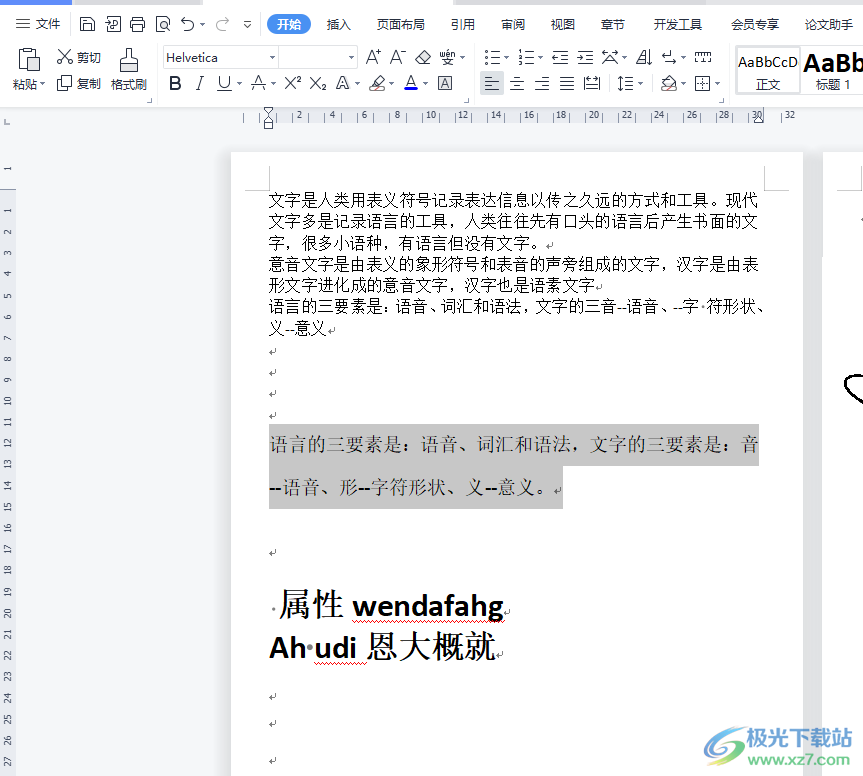
方法步骤
1.用户在wps软件中打开文档文件,并进入到编辑页面上选中文字段落

2.接着用户在页面上方的标尺中点击左侧的首行缩进工具,以此来调整左侧的位置边界
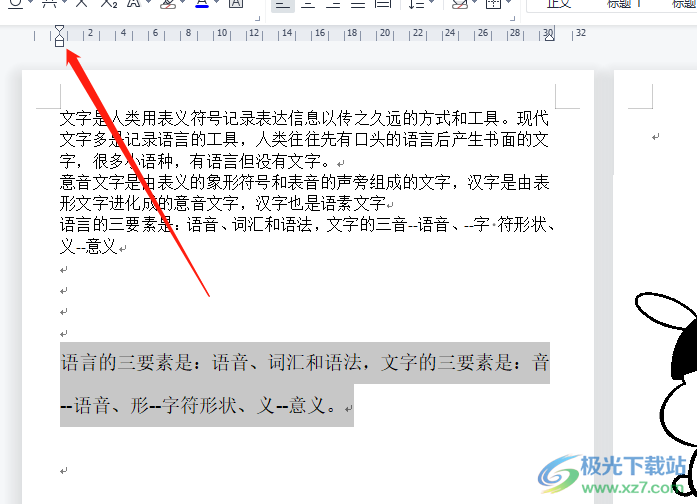
3.随后用户就可以在页面上看到文字段落左侧位置边界发生的变化,还需要在标尺中点击右缩进工具来调整右侧位置边界
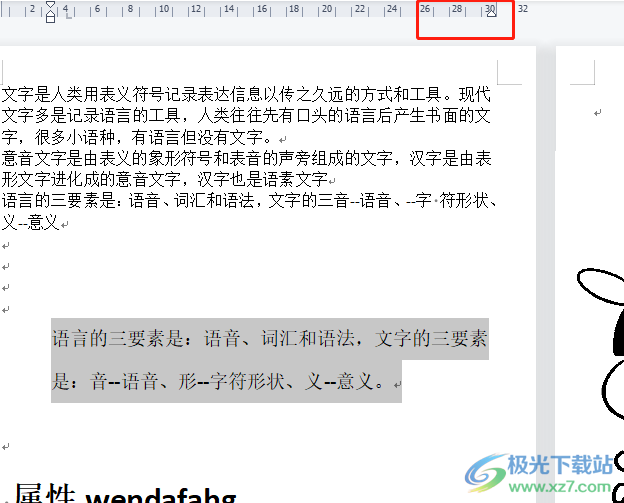
4.用户将其调整到文字段落首位对齐的样式就可以了,效果如图所示

5.或者用户直接在菜单栏中点击开始选项,在显示出来的选项卡中直接点击分散对齐图标即可
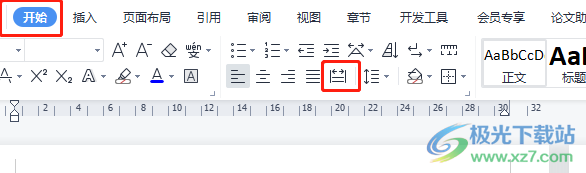
6.具体的对齐效果如下,用户根据实际情况来选择操作方法即可

用户在wps软件中可以编辑不同类型的文件,几乎使用过这款软件的用户都用来编辑过文档文件,因为其中强大的功能可以解决好编辑问题,比如用户提出的上述问题,想要每行字数不一样实现首尾对齐,就可以利用标尺上的首行缩进工具和右缩进工具来解决,或者用户找到功能区中的分散对齐功能即可实现,因此感兴趣的用户快来试试看吧。
相关推荐
相关下载
热门阅览
- 1百度网盘分享密码暴力破解方法,怎么破解百度网盘加密链接
- 2keyshot6破解安装步骤-keyshot6破解安装教程
- 3apktool手机版使用教程-apktool使用方法
- 4mac版steam怎么设置中文 steam mac版设置中文教程
- 5抖音推荐怎么设置页面?抖音推荐界面重新设置教程
- 6电脑怎么开启VT 如何开启VT的详细教程!
- 7掌上英雄联盟怎么注销账号?掌上英雄联盟怎么退出登录
- 8rar文件怎么打开?如何打开rar格式文件
- 9掌上wegame怎么查别人战绩?掌上wegame怎么看别人英雄联盟战绩
- 10qq邮箱格式怎么写?qq邮箱格式是什么样的以及注册英文邮箱的方法
- 11怎么安装会声会影x7?会声会影x7安装教程
- 12Word文档中轻松实现两行对齐?word文档两行文字怎么对齐?
网友评论